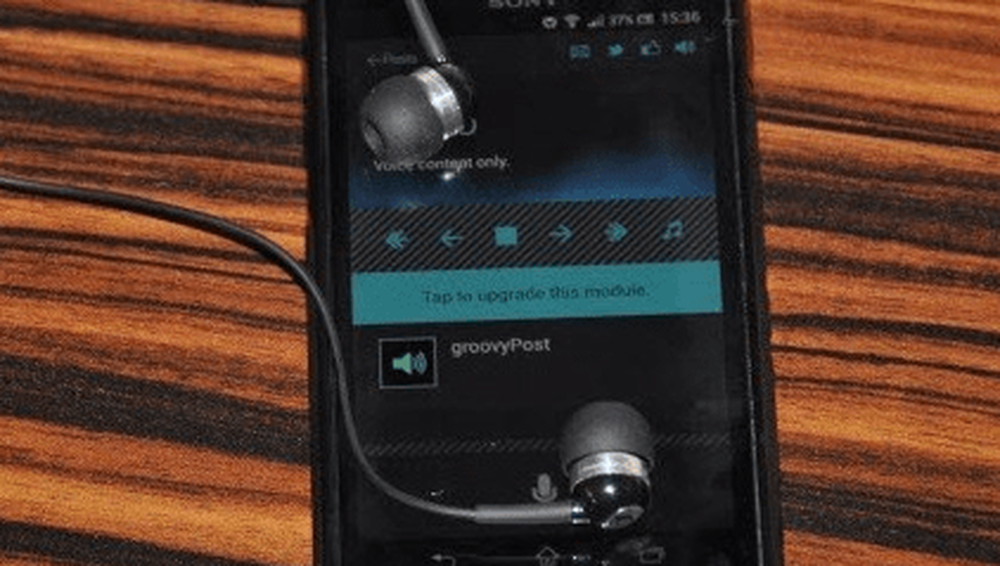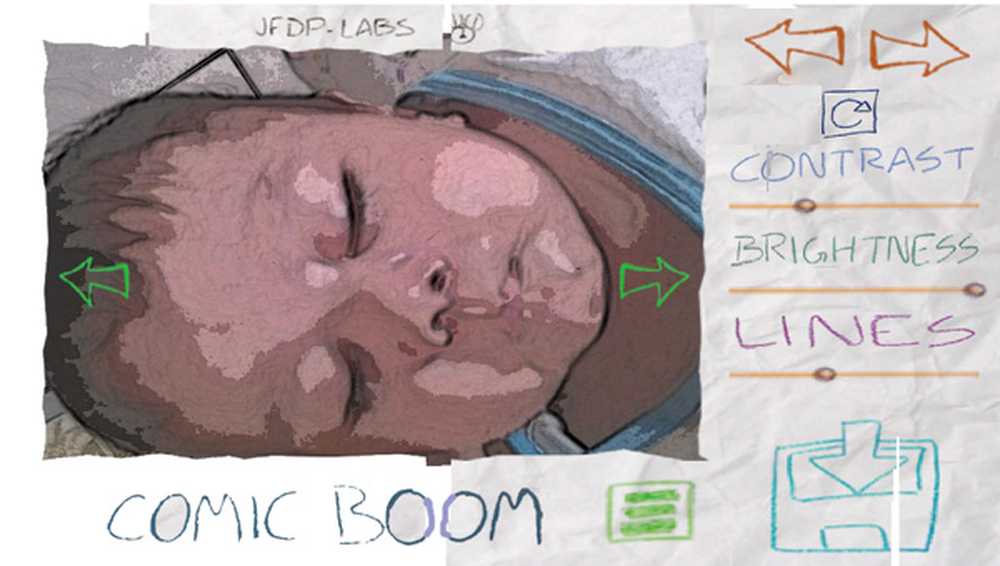Har Photoshop Fun med Layer Counter
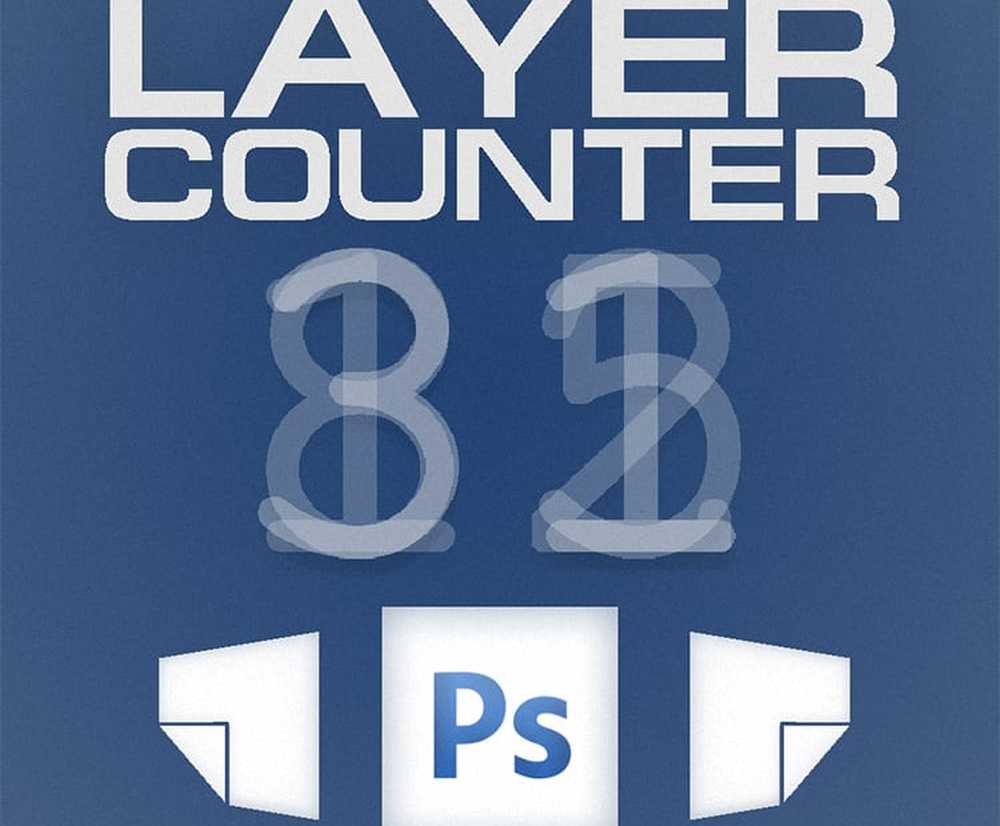
nedlasting
Du kan klikke her for å laste ned skriptet direkte, eller klikk her for å sjekke ut hele innlegget om skriptet, noe som forklarer litt mer om hvordan skriptet fungerer.
Noen få kommentatorer har selv delt sine egne versjoner av manuset med ulike modifikasjoner og tweaks, så det er mange alternativer tilgjengelig.
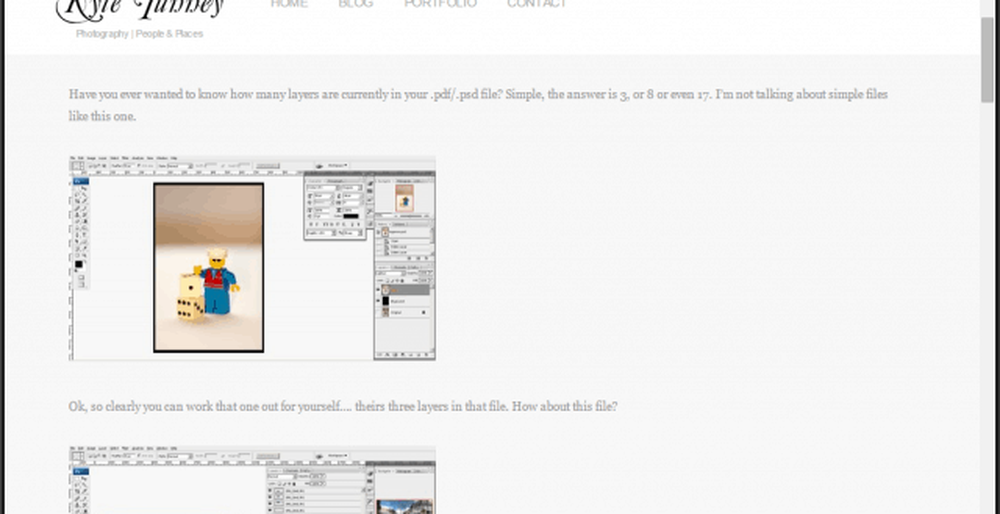
Bruke skriptet
Når du laster ned manuset, flytt det til et passende sted du vil huske. For dette eksempelet legger jeg det i OneDrive, så jeg vet at det ikke vil gå seg vill.
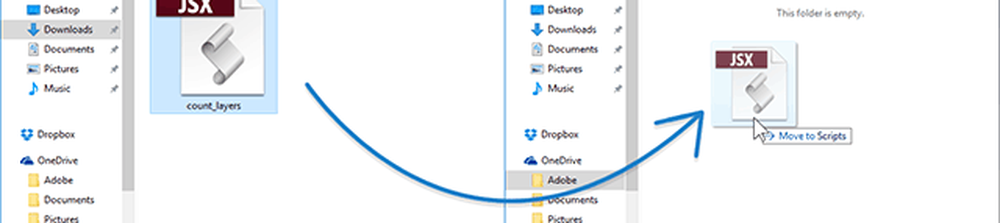
Nå er alt du trenger å gjøre, åpne en PSD med en generøs mengde lag og kjør skriptet. Her ser min ut som:
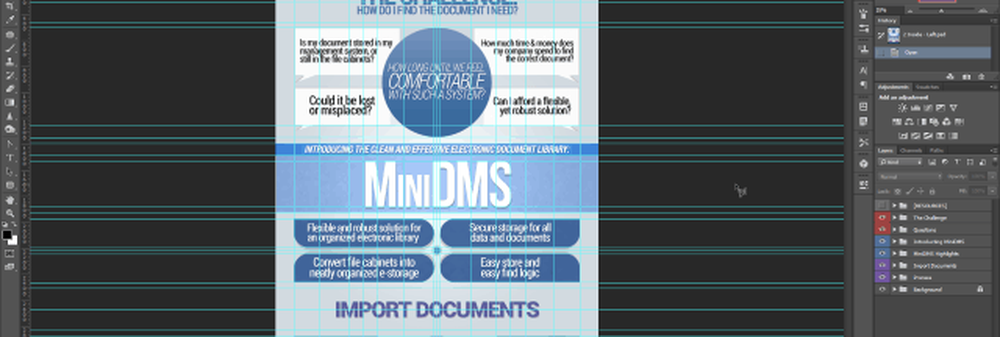
Yikes! Ser litt fladdret, ikke sant? Og jeg skulle ønske jeg kunne huske hvorfor jeg måtte bruke så mange guider. Oh wellm tid for å finne ut hvor mange lag dette mesterverket har!
For å kjøre skriptet, gå til Fil> Skript> Bla gjennom, Finn skriptet og åpne det.
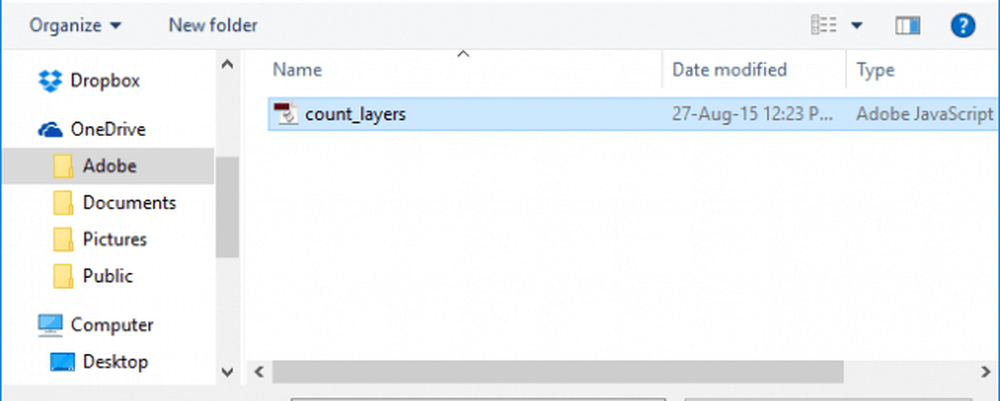
Du vil bli spurt om du vil kjøre skriptet med denne følgende melding - velg Ja.

Photoshop kan fryse opp i noen sekunder. Hvis du har en stor fil med høy oppløsning og mange lag, kan dette til og med ta opptil et minutt. Bare la Photoshop gjøre det. Det endelige resultatet skal se ut som eksempelet nedenfor.

Woohoo! Nesten 300 lag. Og dette er ikke engang en av mine største prosjekter.
Kyle's script kan være super nyttig i mange scenarier. Uansett om det er for designer bragging-rettigheter eller enkle statistiske data, er dette skriptet et godt verktøy for å holde med i den medfølgende Photoshop-mappen. Uansett tror jeg jeg skal gå og finne ut hvor mange lag mine største prosjekter har. Takk for at du leser denne opplæringen og gjerne slippe en kommentar med det maksimale antall lag du har hatt i et prosjekt.
Og for mer om Photoshop, sørg for å sjekke ut vårt arkiv av guider om bruk av Photoshop.